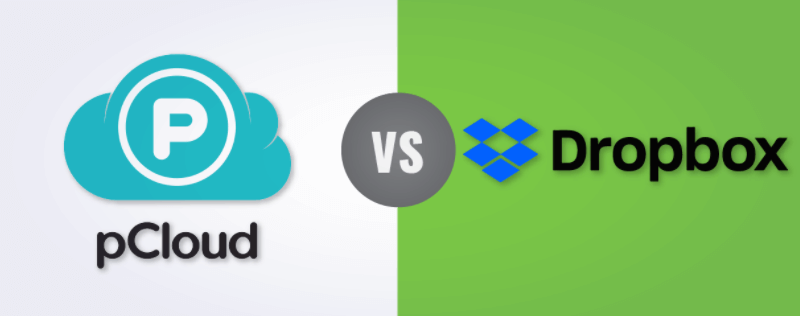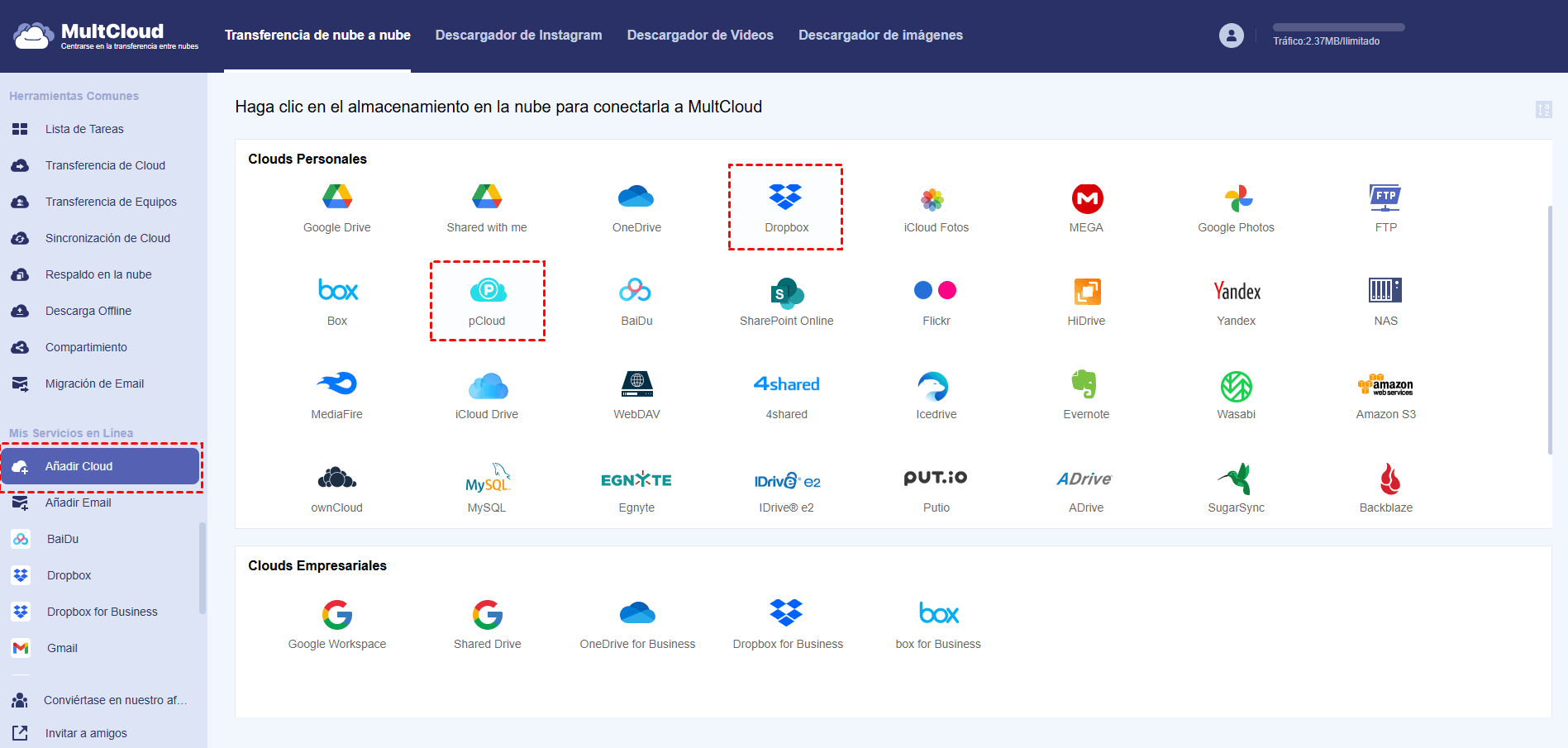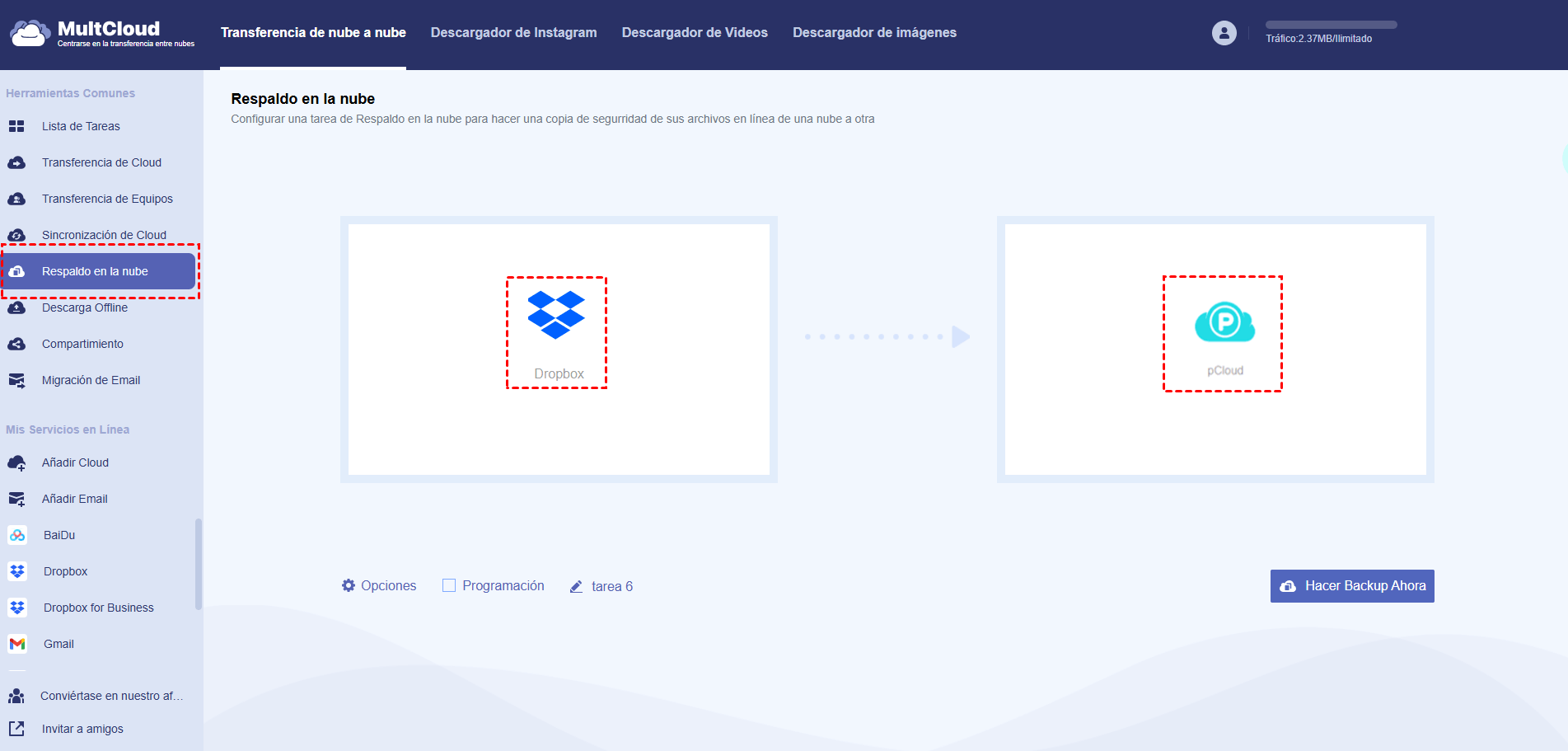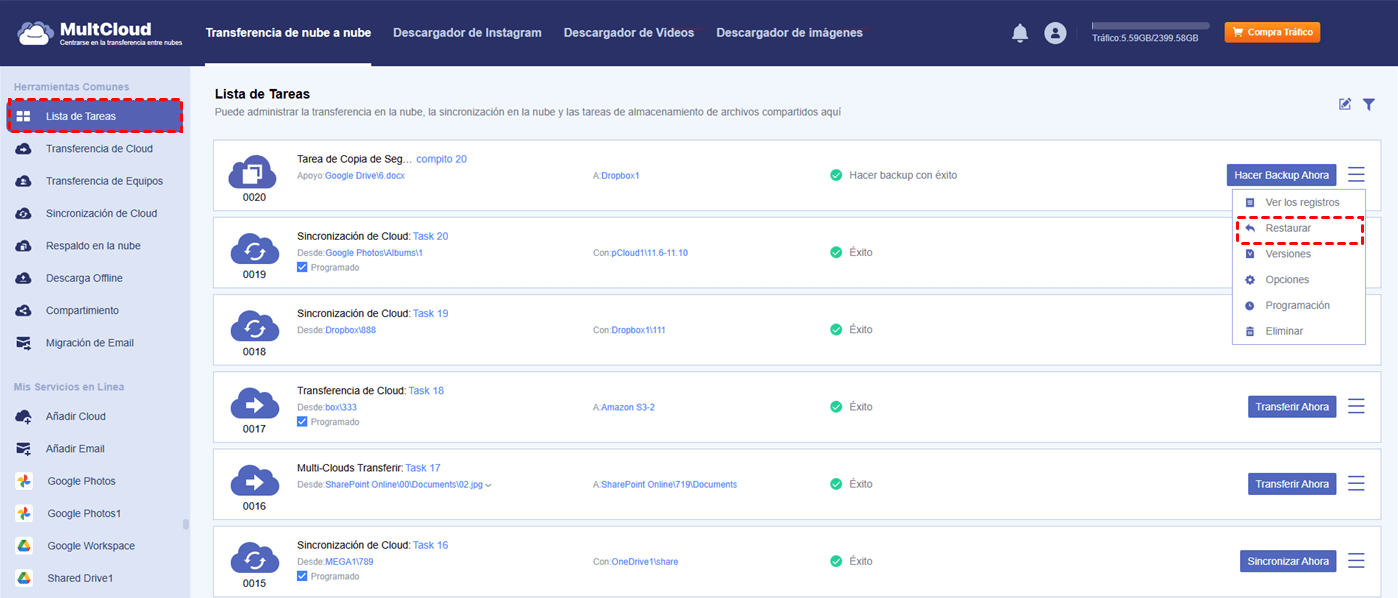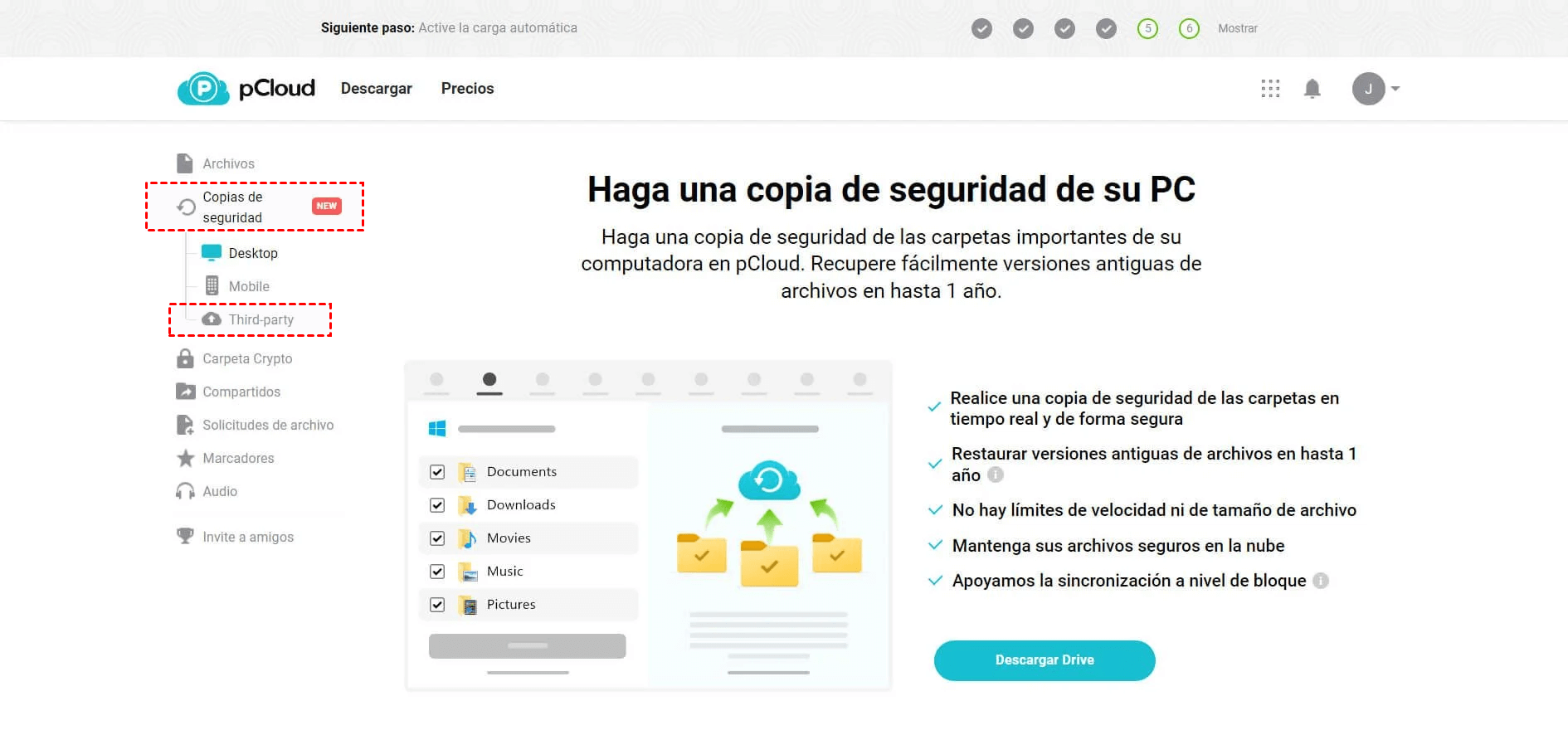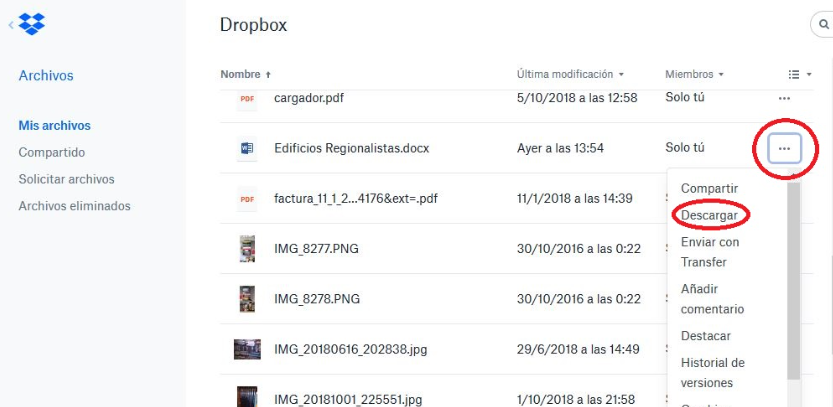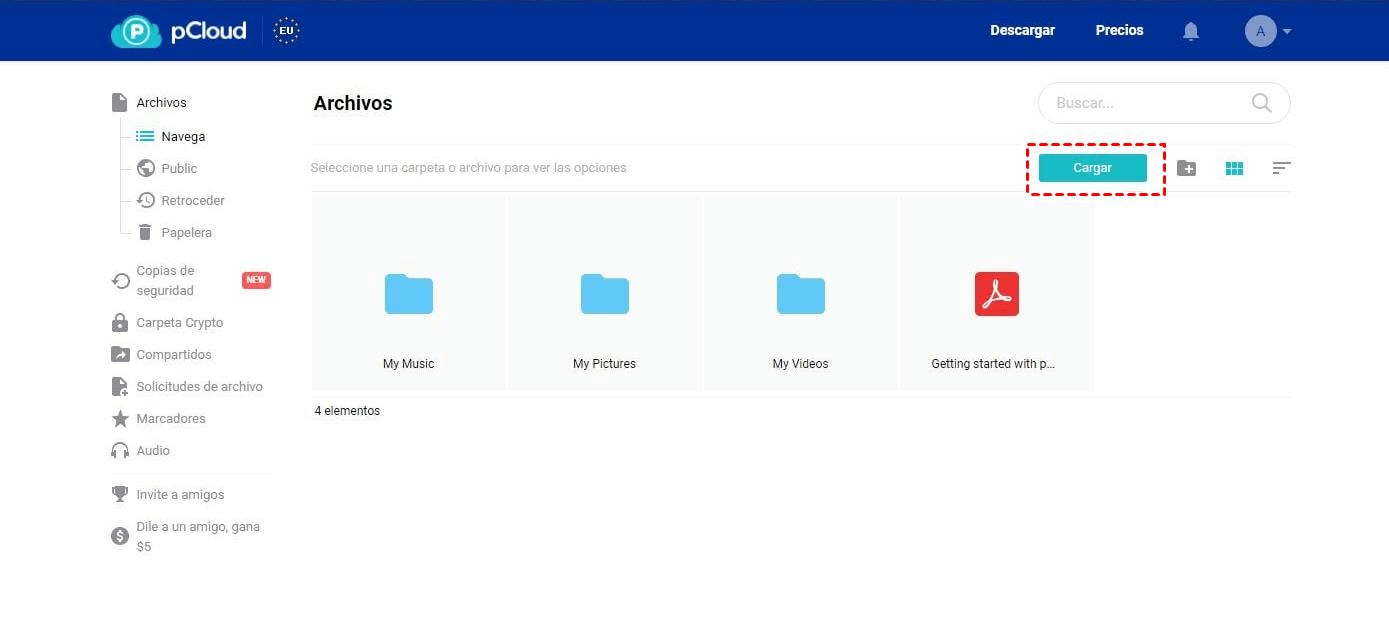Búsqueda Rápida:
Sobre Dropbox y pCloud
Dropbox es un servicio de almacenamiento en la nube propiedad de la empresa estadounidense Dropbox, Inc. Dropbox permite guardar archivos en línea y sincronizar los locales con la nube para hacer copias de seguridad.
pCloud es un servicio de almacenamiento de archivos creado en Suiza en 2013. Puedes acceder al servicio a través de un navegador web o una aplicación para varios sistemas operativos (x86 y x86_64 en Linux, MacOS, Microsoft Windows, iOS, Android y webOS). Cuando se usa el pCloud, el archivo se copia del disco duro al servidor pCloud después de cada modificación.
Cada vez más personas y organizaciones usan la nube. La nube ofrece muchas ventajas y permite acceder a los archivos desde cualquier lugar del mundo. Hay muchos proveedores de almacenamiento en la nube. Los usuarios pueden usar y gestionar varias cuentas a la vez, como Dropbox y pCloud.
Dropbox vs pCloud
Aunque Dropbox y pCloud son servicios de alojamiento de archivos, existen algunas diferencias en cuanto a funcionalidad y rendimiento.
| Características | Dropbox | pCloud |
|---|---|---|
| Plan gratuito | 2 GB de almacenamiento gratuito con el plan Basic. | Incluye hasta 10 GB de espacio gratuito. |
| Seguridad | No admite cifrado de conocimiento cero sin aplicaciones de terceros. | Ofrece cifrado de conocimiento cero como función adicional mediante pCloud Crypto. |
| Límites de almacenamiento | Espacio ilimitado disponible para usuarios empresariales. | No ofrece almacenamiento ilimitado para usuarios empresariales. |
| Plan de por vida | No disponible. | Disponible. |
| Copia de seguridad desde terceros | No disponible. | Disponible. |
¿Por Qué Hacer Copia de Seguridad de Dropbox a pCloud?
Debido a ciertas limitaciones en funciones y servicios, es común que los usuarios decidan hacer copia de seguridad de Dropbox a pCloud. Esto ocurre especialmente en los siguientes casos:
- Para obtener más espacio de almacenamiento, se respaldan los datos más importantes de Dropbox en pCloud.
- Cuando se utilizan ambas nubes al mismo tiempo, es necesario mantener los datos sincronizados entre ellas.
- Debido a las diferencias en niveles de seguridad, algunos usuarios prefieren mover archivos privados de Dropbox a pCloud.
- Si pCloud ofrece un precio más accesible que Dropbox, muchos optan por migrar a este servicio.
Ante estas situaciones, muchos usuarios optan por respaldar directamente sus datos de Dropbox en pCloud. ¿Pero cómo hacerlo de forma eficaz? En este artículo le presentamos 3 soluciones prácticas.
Hacer Copia de Seguridad de Dropbox a pCloud(3 Métodos Rápidos)
Si necesitas hacer una copia de seguridad o transferir archivos o carpetas desde Dropbox a pCloud, existen tres formas de lograrlo: la primera es utilizar un administrador de archivos en la nube avanzado --- MultCloud; la segunda, aprovechar la función de copia de seguridad integrada en pCloud; y la tercera, recurrir al método tradicional de descarga y subida manual.
Solución 1: Usar MultCloud para respaldar Dropbox en pCloud
MultCloud está diseñado para resolver uno de los mayores desafíos de los usuarios de la nube: transferir, sincronizar y hacer copias de seguridad de los datos entre diferentes servicios de almacenamiento en la nube.
Como una solución basada en la web, MultCloud le permite gestionar todas sus cuentas de almacenamiento en la nube compatibles desde un solo lugar. Con un simple clic derecho, puede copiar archivos fácilmente entre nubes o usar funciones intuitivas para transferir, sincronizar o respaldar datos de una nube a otra, todo sin necesidad de instalar software adicional.

- Respaldo en la nube: Respalda su música, fotos y vídeos de una nube a otra para proteger sus archivos y evitar daños o pérdidas de datos.
- Transferencia de Cloud: Migra archivos como fotos, música o vídeos entre diferentes servicios, por ejemplo, de Dropbox a Google Drive.
- Transferencia de Equipos: Ofrece transferir datos de forma centralizada entre cuentas en la nube para empresas, garantizando una colaboración continua y segura.
- Sincronización de Cloud: Puede sincronizar fácilmente dos nubes con MultCloud. La sincronización puede ser unidireccional o bidireccional, en función de sus necesidades.
- Descarga Offline: Puede subir el archivo a su nube desde otro lugar en línea con solo introducir el enlace del archivo.
- Compartimiento: crear un enlace para compartir archivos o carpetas almacenados en cualquier servicio en la nube, que se puede compartir de forma pública o privada.
Al realizar la copia de seguridad de Dropbox a pCloud, debe usar la función de Respaldo en la nube que MultCloud ofrece.
Paso 1: Crear una cuenta de MultCloud con correo electrónico y constraseña. También puede iniciar sesión con su cuenta de Google, Facebook o Apple.
Paso 2: Haz clic en el módulo "Añadir Cloud" y selecciona Dropbox y pCloud para añadirlas. Durante este proceso, necesitará otorgar a MultCloud los permisos necesarios para acceder a sus nubes.
Paso 3: Ve a "Respaldo en la nube", selecciona el archivo a respaldar en Dropbox o todo Dropbox como fuente de respaldo, y luego selecciona pCloud como destino.
Notas:
- Notificación (en "Opciones"): Puedes activar esta función para recibir notificaciones por correo una vez finalizada la copia de seguridad.
- Filtrar (en "Opciones"): Personaliza tu copia de seguridad eligiendo incluir o excluir archivos según sus extensiones.
- Programación: Establece una hora específica o una frecuencia automática (diaria, semanal o mensual) para respaldar automáticamente sus archivos de Dropbox en pCloud.
- Nombre de la tarea: Por defecto, las tareas se nombran como "Tarea+número". Para una mejor gestión, puede asignar un nombre personalizado.
- Disfruta de todas las funciones premium al suscribirte, por ejemplo transferencia de alta velocidad y mucho más.
Paso 4: Finalmente, haz clic en "Hacer Backup Ahora" para respaldar directamente Dropbox a pCloud.
✔️Una vez empezada la operación, no hace falta estar junto al ordenador para supervisar el proceso. Puede cerrar la interfaz o apagar el equipo, ya que MultCloud ejecuta las tareas en segundo plano.
Además, si necesita restaurar un archivo a su versión original, puede hacerlo en la "Lista de Tareas" después de que la copia de seguridad se haya completado.
✨Esta herramienta es fácil de usar y cuenta con funciones clave diseñadas para ayudarle a gestionar y almacenar datos de forma eficiente y segura:
- Compartir inteligente: Comparte archivos en la nube mediante enlaces públicos, privados o con enlace de origen.
- Transferencia con un clic: Transfiere, sincroniza y respalda datos entre nubes de forma rápida.
- Archivado de correos: Guarda correos electrónicos en otras nubes o discos locales para mayor seguridad.
- Carga remota: Guarda archivos web directamente en la nube mediante enlaces URL.
- Seguridad: Protección constante con cifrado AES de 256 bits y autorización OAuth.
- Facilidad de uso: Administra todas tus nubes desde un solo lugar con una única cuenta.
- Compatibilidad con 40+ Nubes: Conecta y administra varias cuentas en un solo lugar, incluyendo Google Drive, Dropbox, OneDrive, Box y Amazon S3, etc.
Solución 2: Usar la función integrada de pCloud para hacer copia de seguridad de Dropbox
pCloud tiene una función de copia de seguridad útil. Además de guardar la información de tu móvil y tu ordenador en la nube, puede obtener datos de OneDrive, Google Drive y Dropbox, y también guardar en pCloud los datos de Facebook e Instagram. Puede usar la función de copia de seguridad de pCloud.
Paso 1: Inicia sesión en su cuenta de pCloud.
Paso 2: Haz clic en "Copia de Seguriada" en la barra lateral izquierda y selecciona "Third-party". Luego, selecciona Dropbox, y se abrirá una ventana emergente para que confirmes tus credenciales y autorices a pCloud a trabajar con Dropbox.
Paso 3: Una vez autorizada la cuenta, la copia de seguridad se completará en función del número de archivos que haya en Dropbox. Una vez completada la copia de seguridad, puede ver los archivos en la carpeta "Copia de seguridad" en el menú "Archivos" de la barra lateral.
❗ Limitación: No se puede personalizar la configuración de copia de seguridad, por lo que hará una copia de seguridad de todos los archivos de Dropbox a pCloud.
Solución 3: Descargar y subir archivos manualmente para respaldar Dropbox en pCloud
Si se necesita hacer una copia de seguridad de mucha información, se pueden usar las dos formas mencionadas para hacerlo. Si no tiene muchos archivos, puede usar el método tradicional de descarga y carga, que requiere descargar desde Dropbox y cargar en pCloud manualmente.
¿Cómo usar la opción de descarga y carga para pasar archivos de Dropbox a pCloud? Es mejor usar la web de la nube que integrar Dropbox con tu Mac o Windows, en lugar de usar la aplicación de Dropbox, porque no se puede asegurar que los datos de la aplicación móvil y los de la nube sean compatibles. Para que los datos sean exactos y completos, haz lo siguiente:
Paso 1: Visita el sitio web de Dropbox e inicia sesión.
Paso 2: Descarga los archivos y carpetas en el ordenador. Se recomienda crear una nueva carpeta en el disco local para mantener todo en un mismo lugar.
Paso 3: Después de completar la descarga, se recomienda verificar si hay partes faltantes. En caso de haberlas, será necesario gestionarlas manualmente.
Paso 4: Abrir el sitio web de pCloud e iniciar sesión.
Paso 5: Ahora se puede arrastrar y soltar todo el contenido en la aplicación web y esperar a que finalice la carga. También se puede seleccionar la opción "Cargar", y luego elegir un archivo o carpeta del ordenador para subirlo.
❗ Limitación:
- Este método manual de descarga y carga es extremadamente ineficiente y consume mucho tiempo. Se debe descargar cada archivo que se desea respaldar desde Dropbox y esperar a que finalice el proceso, para luego subirlos uno por uno a pCloud.
- Además, todo el procedimiento depende completamente del tamaño de los datos y de la velocidad de la conexión a Internet, lo que puede provocar interrupciones, errores y una pérdida considerable de tiempo. Es una opción poco práctica para quienes manejan grandes volúmenes de información.
Resumen
Puede elegir entre el sistema de copia de seguridad integrado de pCloud o los métodos tradicionales de carga y descarga de archivos para hacer copia de seguridad de dropbox a pcloud, por sus necesidades individuales.
No obstante, le recomendamos encarecidamente que utilice una herramienta profesional de gestión de la nube como MultCloud, que le permitirá realizar copias de seguridad y gestionar archivos de manera eficiente entre servicios en la nube, sin necesidad de descargar o cargar archivos manualmente.
Además, Las funciones avanzadas como Transferencia de Cloud, Transferencia de Equipos, Sincronización de Cloud no solo para Dropbox y pCloud, sino también para otros 40+ servicios como Google Drive o MEGA. Esta alternativa resulta sumamente conveniente para aquellos que requieren una solución práctica, eficiente y centralizada.
MultCloud Admite Nubes
-
Google Drive
-
Google Workspace
-
OneDrive
-
OneDrive for Business
-
SharePoint
-
Dropbox
-
Dropbox Business
-
MEGA
-
Google Photos
-
iCloud Photos
-
FTP
-
box
-
box for Business
-
pCloud
-
Baidu
-
Flickr
-
HiDrive
-
Yandex
-
NAS
-
WebDAV
-
MediaFire
-
iCloud Drive
-
WEB.DE
-
Evernote
-
Amazon S3
-
Wasabi
-
ownCloud
-
MySQL
-
Egnyte
-
Putio
-
ADrive
-
SugarSync
-
Backblaze
-
CloudMe
-
MyDrive
-
Cubby